Salesforceで見積を簡単作成!作成方法やよくある失敗、外部帳票作成ツールとの違いなどを解説

この記事でわかること
- Salesforceの見積機能とは何か?メリットは?
- Salesforceで見積を作成する方法
- Salesforceの見積機能をさらに活用する方法
- Salesforceの見積作成時によくある失敗とその対処法
- Salesforceでの見積作成方法の選び方

執筆者 取締役 / CTO 内山文裕
Salesforceの導入や活用のお困りごとはプロにご相談ください
- 見積作成時に必要な項目を手入力しているため、作業を効率化したい
- 見積をExcelやWordで作成しているが、ファイル管理が大変かつ属人化しているのを何とかしたい
- 見積の承認フローを自動化したいが、金額規模や条件によって承認の流れが違うため設定に苦労している
営業活動において見積作成は欠かせない業務ですが、ExcelやWordでの手作業に頼っている企業も多く、属人化や人的ミス、作業の煩雑さといった課題がつきまといます。
Salesforceを導入しているにもかかわらず、見積作成にうまく活用できていないケースも少なくありません。
本記事ではSalesforceの見積作成機能について、その基本や活用メリット、作成手順、よくあるトラブルとその対処法などを詳しく解説します。
見積作業の効率化を実現したい方やSalesforceの導入効果を最大限に引き出したい担当者の方に向けて、実践的かつ具体的な情報をお届けしますので、是非参考にしてください。
まずはSalesforceに関する詳しい内容を知りたいという方は、こちらの記事もご覧ください。
Salesforce(セールスフォース)とは?製品群や機能、メリット・デメリットを簡単に解説!
目次
Salesforceの見積とは?その特徴とメリットを解説
Salesforceには見積作成機能が標準機能として備わっており、商談オブジェクトと連携して見積書の作成・送付を一貫して行えるよう設計されています。
従来のようにExcelやWordで見積書を作成するのではなく、Salesforce上で商談情報・商品情報・顧客情報を活用して効率的に見積を作成できる点が大きな特徴です。見積オブジェクトを活用することで商談の一部として見積情報を一元管理でき、顧客ごとの価格提案を迅速に行えるようになります。
見積オブジェクトは単独で使用するのではなく、以下の関連オブジェクトとの連携を前提としています。
- 商談オブジェクト:どの案件に対する見積かを明確にする
- 商品オブジェクト:見積書に記載する製品やサービスの明細を自動で取得する
- 価格表:商品ごとの単価・割引情報を反映させるための基礎情報
見積オブジェクトは営業プロセスの中心となる商談オブジェクトと連動することで、個別に作成された複数の見積を紐づけられます。最終的に「どの見積を顧客に提示するか」はSalesforce内で同期された見積としてフラグを立てて管理できる仕組みになっており、営業担当者は複数の案を並行検討した上で最も効果的な提案を選定することが可能です。
Salesforceの見積を使用する6つのメリット

Salesforceの見積オブジェクトの基本を理解したところで、次にメリットを解説します。
業務の属人化を防ぎ、チームで見積を共有できる
Salesforceの見積を利用することの最大の利点の一つは、見積データがすべてクラウド上で一元管理されることです。誰が・いつ・どの顧客に対して・どのような内容で見積を作成したのかが履歴として残るため、営業担当者に依存することなくチーム全体で最新の見積状況を把握できます。
営業業務が属人化するリスクを排除し、引き継ぎや内部監査にも対応させることが可能です。
商談・商品・顧客情報と連携し、入力・転記ミスを削減できる
Salesforceの見積オブジェクトは商談オブジェクトや商品オブジェクトと連携しているため、既に登録されているデータを見積書に自動的に反映させることができます。その結果ExcelやWordでは必要だった転記作業が不要になり、入力ミスを大幅に削減することができます。
見積金額の自動計算や税計算もSalesforce内で完結できるため、情報の確実性の向上と作業時間の短縮にも繋がります。
見積書のテンプレートを標準化できる
Salesforceの見積オブジェクトではテンプレートを作成し、見積書の内容を統一することが可能です。これによって会社全体で見積書のフォーマットが揃い、ブランドの信頼性を保つことができます。
見積書のデザインや項目配置も自由にカスタマイズでき、部署や取引先ごとに最適化されたテンプレートの運用が可能です。
見積書の作成からメール送信まで一気通貫で完結できる
Salesforce内で見積書をPDFとして出力し、そのまま顧客宛にメールを送信することができます。見積書の送信にあたり複数のツールを行き来する必要がなくなるため、営業活動のスピードが向上します。メール送信の履歴も自動で保存されるため、営業担当者と顧客間のコミュニケーションの透明性が高まります。
変更履歴・ログが残るため、内部監査にも対応できる
Salesforceで見積を作成すると、見積書の作成・編集・承認などの操作履歴はすべてログとして記録されます。
これによりいつ・誰が・どの見積に対して・どのような変更を行ったかを確認できるため、何か問題が起きたときにすぐ追跡することができ、コンプライアンスや内部統制の観点からみても安心して利用できます。監査対応やトラブル発生時の検証がスムーズになり、原因の特定が容易にできます。
承認フローを自動化し、スピードと統制を両立できる
見積を作成する上で上長や経理の承認を得る必要がある場面も多いかと思いますが、承認プロセスを設定するとSalesforce上で承認フローを自動化することが可能になります。
金額に応じて承認者を自動で割り当てたり承認完了後に通知を自動送信することで、業務スピードを損なうことなくガバナンスを維持することができます。これにより、承認漏れや処理の遅延も防ぐことができます。
見積書をExcelやWordで作成・管理するデメリット
多くの企業では長年にわたり見積書をExcelやWordなどのオフィスソフトで作成・運用してきました。手軽に始められる一方で、業務が拡大するにつれて管理・運用面で深刻な課題が表面化してきます。ここではそうした手作業運用に潜むリスクについて4つの観点から詳しく解説します。
属人化による引き継ぎトラブルの発生
ExcelやWordでの見積作成は各担当者が自分のファイルを使って作成・保存しているケースが多く、チームでの共有が困難になります。どこにファイルがあるのかやどれが最新版なのかが分からなくなりやすく、担当者の退職や異動時に情報が引き継がれないといった属人化のリスクが高まります。
これにより業務の停滞や取引先との信頼関係の悪化を招く可能性もあります。
バージョン管理が煩雑でミスが発生しやすい
ファイル名の末尾に「_最終版」「_修正版」「_確定版」などと付け加えた複数の見積書が乱立し、どれが最新なのか判断できなくなるケースは少なくありません。誤って古い見積書を顧客に送ってしまうなどのヒューマンエラーも頻発します。
こうしたバージョン管理の煩雑さは業務の非効率化だけでなく商談失注にも繋がりかねません。
テンプレートが統一されず、会社としての信頼を損なう
各担当者が自分でテンプレートをカスタマイズして使っている場合、見積書のデザインや構成がバラバラになってしまいます。会社ロゴの表示位置や表の構成、フォントの種類などが異なると受け取る顧客側に違和感を与え、企業ブランドの信頼性を損なう恐れがあります。
また金額表記の方法や税区分の記載などにバラつきがあると商談後のトラブルにも繋がります。
業務プロセス全体が分断されやすい
ExcelやWordで作成した見積書は商談情報や顧客情報と切り離された状態で管理されるため、営業プロセス全体の可視化や一元管理が難しくなります。見積作成後のステータス更新や承認履歴、送信ログなどがSalesforceなどの基幹システムと連携していないと情報の追跡性が失われ、分析や改善にも支障をきたします。
さらに他部門との連携や監査対応の観点でも非効率な運用が続くことになります。
なぜSalesforceで見積を作成すべきなのか
営業現場における見積業務は商談の信頼性や受注率を左右する重要なプロセスです。しかし多くの企業では未だにExcelやWordといった汎用ツールを使って見積書を作成・管理しており、そこには上記のようなリスクが潜んでいます。
Salesforceで見積を作成するとこうしたリスクの解消に加えて、実現できることがいくつかありますので解説します。
営業部門と情報システム部門の連携強化
Salesforceで見積を作成すると商談・請求・顧客管理まで一気通貫で運用できるため、営業部門と情報システム部門との連携が取りやすくなります。
例えば営業がExcelで見積書を作成し、その後情報システム部門が請求処理やデータ管理を行うという分断的なプロセスだった場合、Salesforceを活用すれば一つのプラットフォーム上で情報の入力・管理・承認・送信までが完結します。
部門間のやり取りにかかる時間が短縮され、業務効率の大幅な改善が期待できます。
他部門とのやり取りも効率化できる
見積書は営業だけで完結する書類ではなく、経理部門・上長・事業部門などの他部門の関与が不可欠なケースも多々あります。従来のように紙の書類を回覧したり、メールで承認依頼を送ったりするフローは手間がかかり、ミスや遅延の原因にもなります。
Salesforceの承認プロセスを使えば見積書の作成から上長承認、経理提出、帳票保存までのプロセスを自動化できます。部門をまたいだやり取りがスムーズになるため、特に大規模組織では導入効果が高くなります。
ツールの統合で管理がシンプルになる
見積書・商談・請求・顧客管理などが別々のツールに分散していると情報の整合性を保つのが難しく、管理工数も膨らみます。Salesforceはこれらの業務を一つのプラットフォームに統合できるため、システム全体の管理がシンプルになりメンテナンス負荷の削減が実現できます。
さらにAppExchangeや外部システムとの連携によって帳票の高度なカスタマイズや会計システムとの自動連携も柔軟に対応することが可能です。
顧客対応スピードが競合と差に直結する
現代の営業現場では提案スピードが受注確度を大きく左右します。Salesforceを使えば商談登録後すぐに商品情報を紐づけ、見積書をその場でPDF出力してメール送信することも可能です。
迅速な対応は顧客満足度の向上と受注確度の最大化に直結するため、ツールの違いがそのまま成果に現れると言っても過言ではありません。
Salesforceで見積を作成する手順
Salesforceを活用すれば見積作成を手作業に頼らず、商談情報や商品情報と連携しながら一貫して実施することが可能です。本章ではSalesforceで実際に見積を作成するまでの具体的なステップを導入初期の担当者にも分かりやすく説明していきます。
① 商品情報の登録
まずは見積書に記載する製品・サービス情報をSalesforce上の商品オブジェクトに登録します。見積作成時にはこの情報が商品明細として自動で参照されるため、事前に正確なデータを整備しておくことが重要です。
1.左上のアプリケーションランチャーから、商品オブジェクトを選択
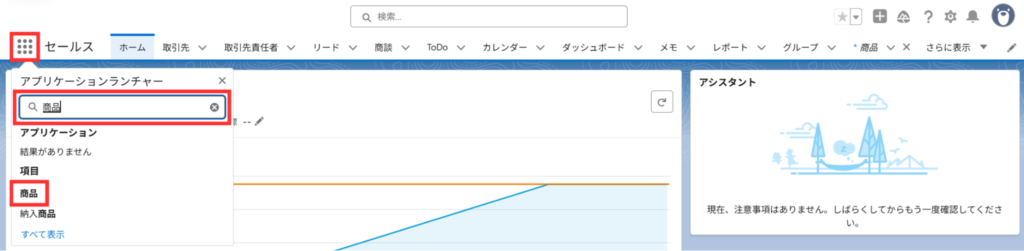
2.右側の「新規」をクリック

3.商品情報を入力し、右下の「保存」をクリック
- 「商品名」は必須項目
- 「商品コード」「商品説明」がある場合は「有効」にチェック
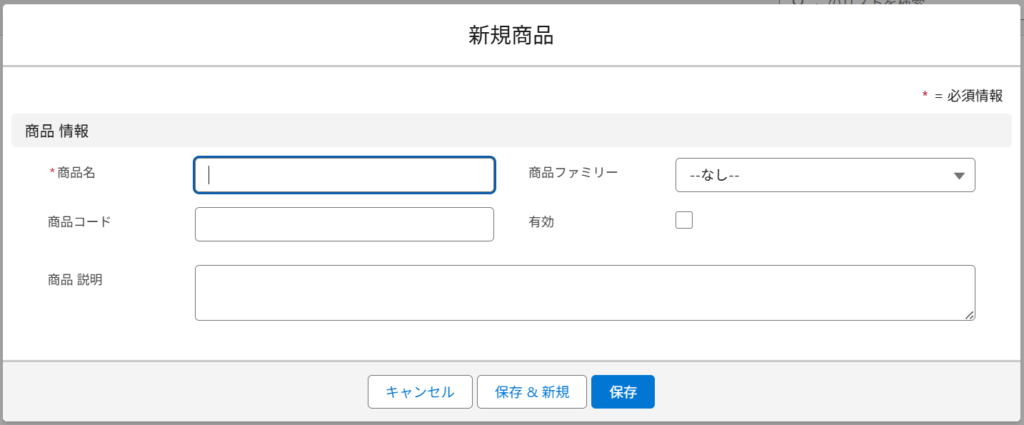
② 見積オブジェクトの有効化
見積作成の機能はデフォルトで無効になっているため、まず管理者が見積オブジェクトを有効化する必要があります。
1.Salesforceの画面から「設定」にアクセス
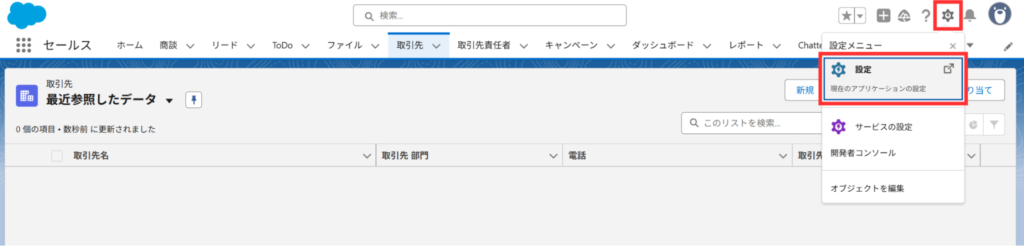
2.左側のクイック検索に「見積」と入力し、見積設定の画面を開く
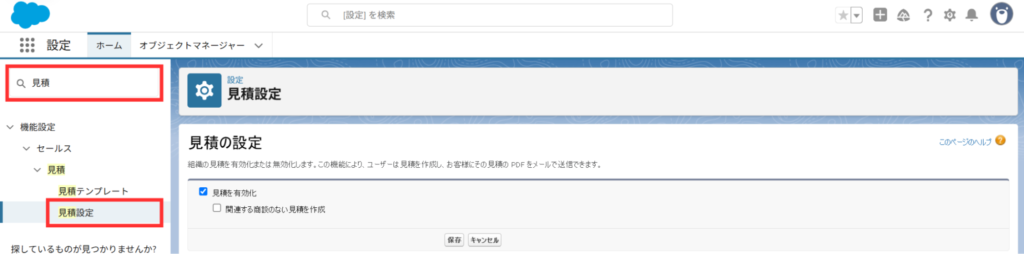
3.「見積を有効化」にチェックを入れ、保存をクリック
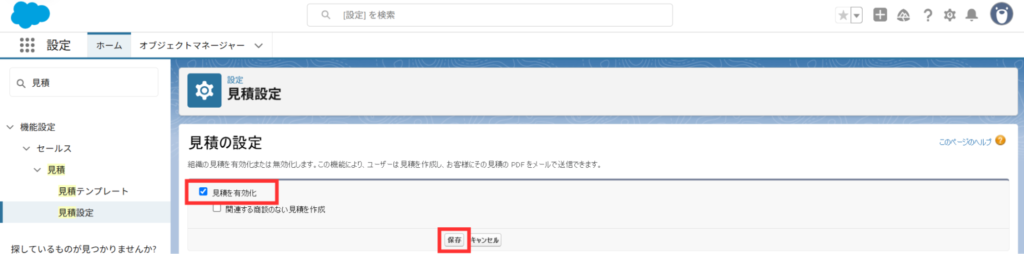
4.見積関連リストを表示するページレイアウトを選択
「各ユーザの「マイディスプレイのカスタマイズ」に変更を反映させる」をオンにするとユーザがカスタマイズした全ての商談ページレイアウトに見積関連リストを追加できます。
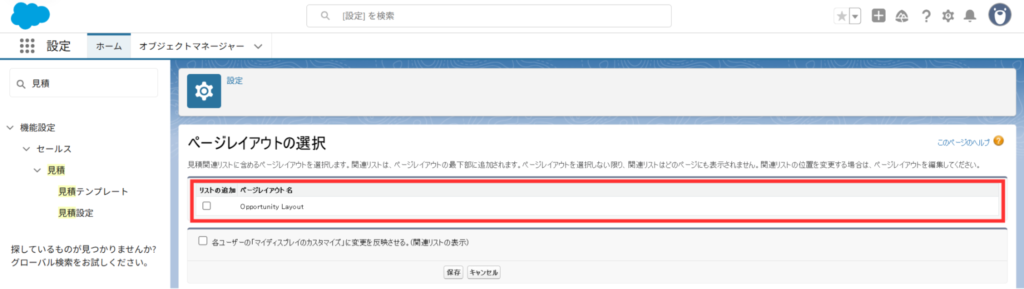
5.設定画面を再度開き、「見積を無効化」と表示されていれば設定完了
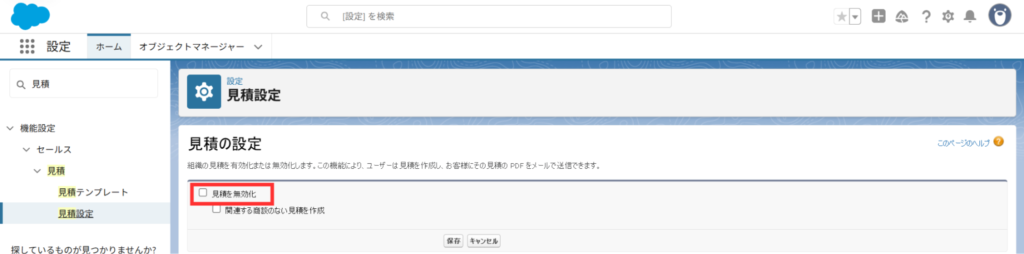
③見積テンプレートの作成と設定
Salesforceでは顧客に提示する見積書をPDF形式で出力するための「見積テンプレート」を作成・管理できます。テンプレートの内容やレイアウトは自由にカスタマイズできるため、会社のブランディングや業務要件に合わせた設計が可能です。
1.Salesforceの画面から「設定」にアクセス
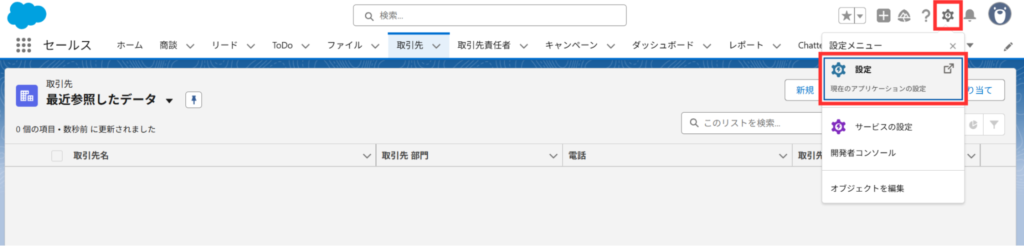
2.左側のクイック検索に「見積」と入力し、見積テンプレートの画面を開く
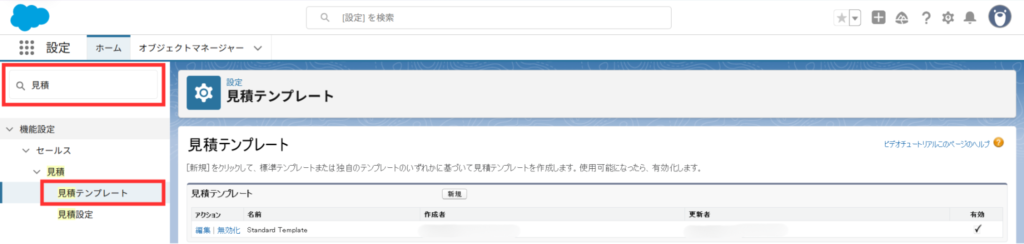
3.テンプレートを新規で作成する場合は「新規」をクリック
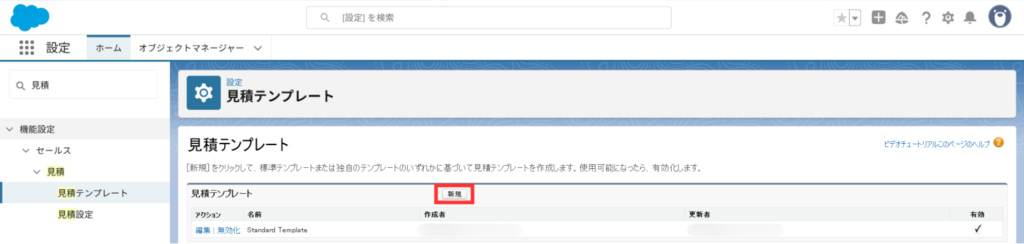
4.任意のテンプレート名を入力し、「保存」をクリック
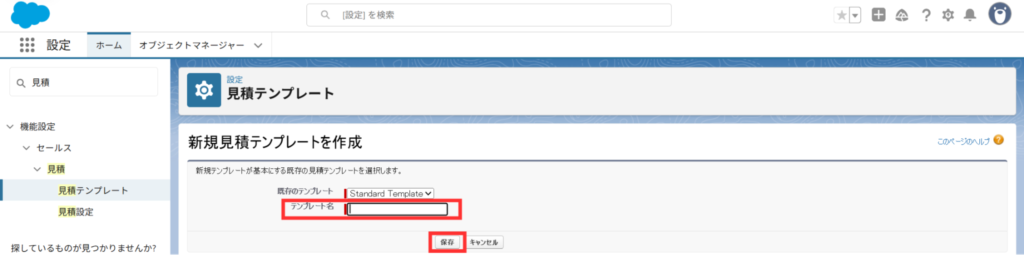
5.テンプレートエディタから必要な要素をドラッグしてテンプレートを作成
- リスト:テーブル形式で見積関連の項目を表示したい場合(最大10個)(ヘッダー・フッターへの追加不可)
- セクション:見積関連の項目の追加
- テキスト/画像項目:内容を自由に編集したいテキスト項目や画像を挿入したい場合
- 空白スペース:余白の追加(レイアウトの調整用など)
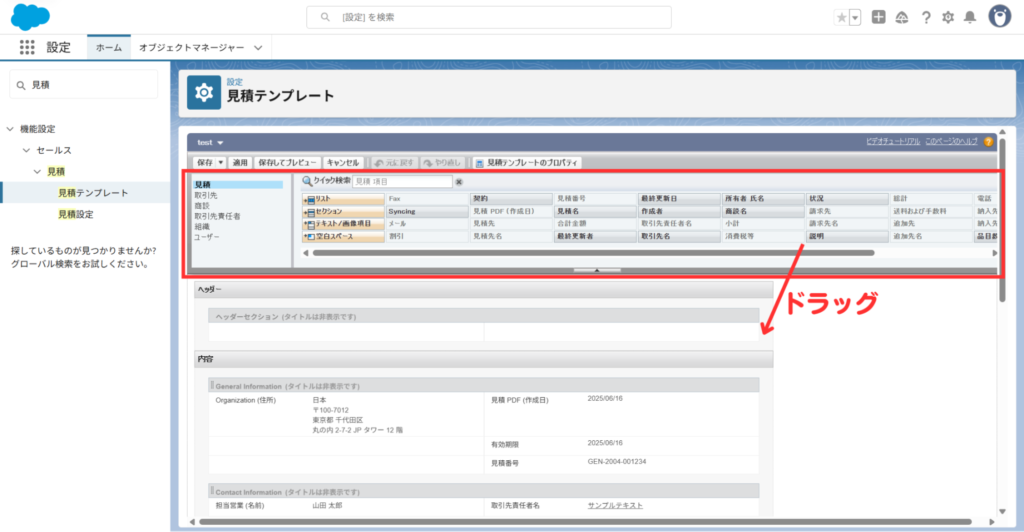
6.テンプレートが完成したら、左上の「保存」をクリック
「保存してプレビュー」をクリックすると実際の出力形式を確認できます。
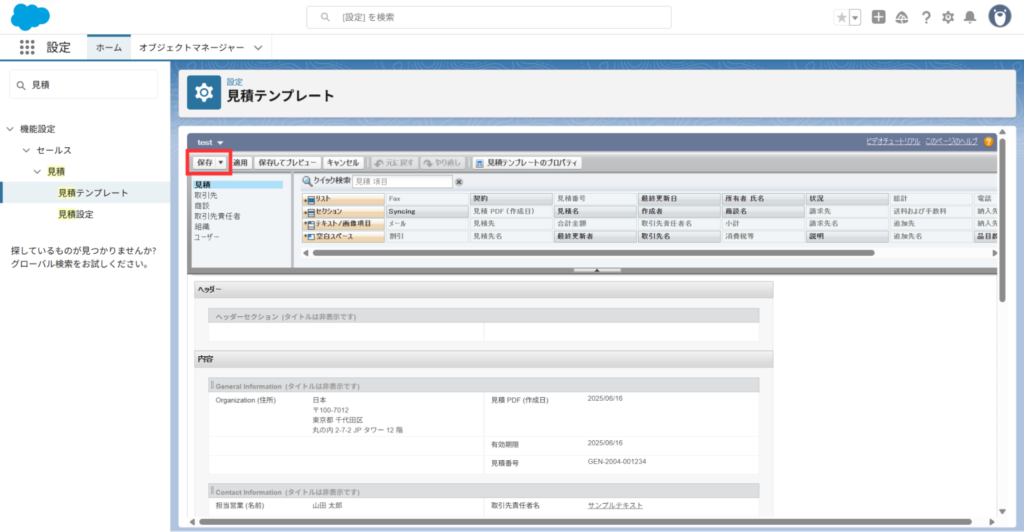
7.テンプレートの設定画面に戻ってきたら有効化をクリック
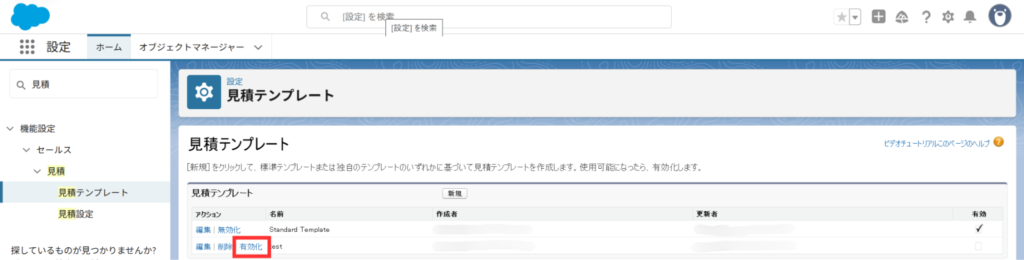
標準テンプレートとカスタムテンプレートの違い
Salesforceで見積書を出力する際には、Salesforceにあらかじめ用意された標準テンプレートとApexやVisualforceを用いて開発するカスタムテンプレートの2種類があります。
標準テンプレートはノーコードで設定できるため非エンジニアでも扱いやすくスピーディーに導入できるのが利点です。しかしレイアウトや項目の表現に制限があり、複雑な帳票レイアウトや独自仕様の出力には向いていません。
一方のカスタムテンプレートは自由度の高いデザインが可能で行間やフォント調整、条件分岐なども柔軟に対応できます。ただし開発リソースが必要であり、テンプレート変更のたびに技術的な対応が必要になる点は留意が必要です。
自社の運用要件や帳票設計方針に応じて、どちらを選択するかを検討することが重要です。
| 項目 | 標準テンプレート | カスタムテンプレート |
|---|---|---|
| 柔軟性 | 制限あり | 高い |
| 使用技術 | Visual Editorベース | Visualforce、Apexなど |
| デザイン | 固定式 | 完全自由レイアウト可能 |
| 運用難易度 | 低(ノーコード) | 高(要エンジニア) |
④ 見積書のPDF出力と共有・送信
テンプレートの設定が完了したら実際に見積をPDF形式で出力し、顧客に送付するステップに移ります。
1.商談オブジェクトから見積書を作成する商談をクリック

2.関連リストのクイックリンク内、「見積」をクリック
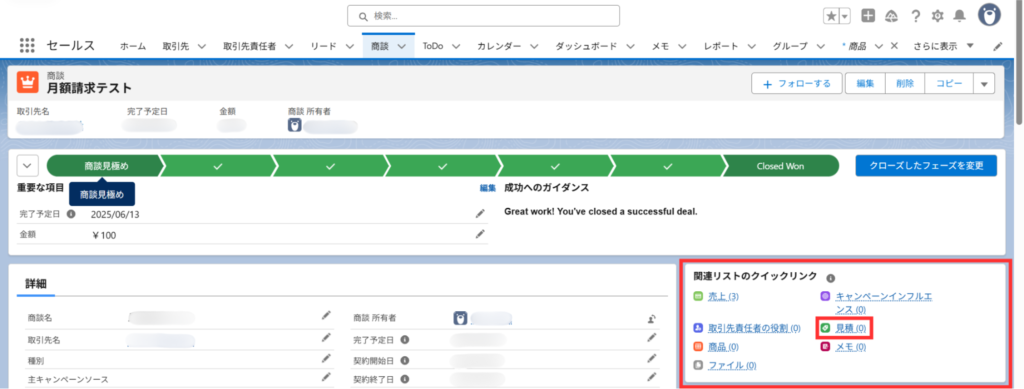
3.開いた画面の右上の「新規見積」をクリック

4.「見積名」をはじめ、必要な項目を入力し、下部の「保存」をクリック
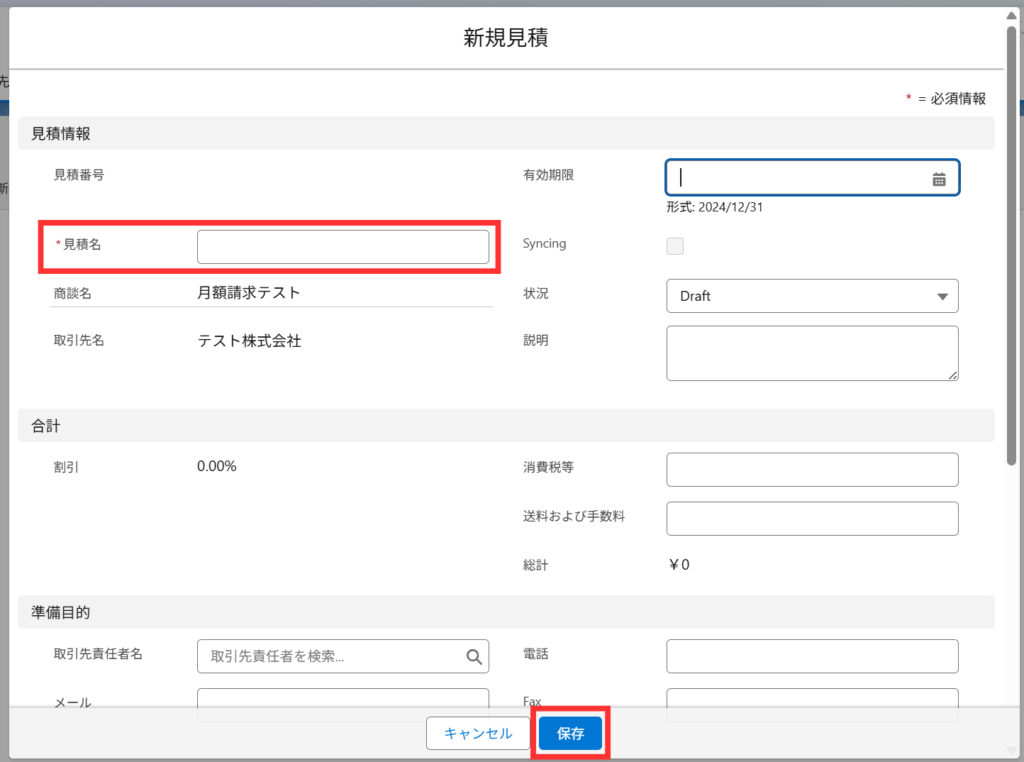
5.PDF出力したい見積を開き、右上の▼から「PDFのプレビュー」をクリック
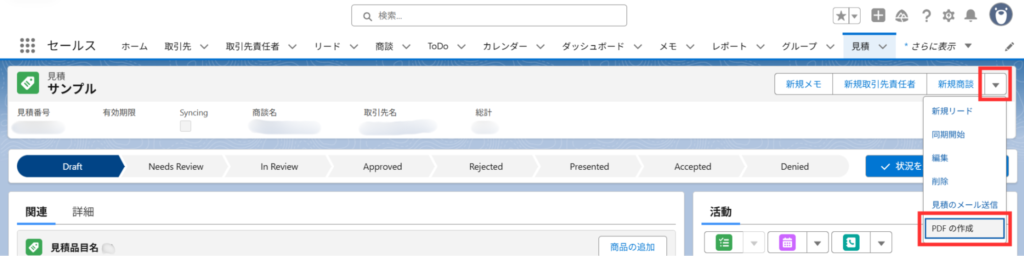
6.出力したい形式のテンプレートを選択し、「PDFの作成」をクリック
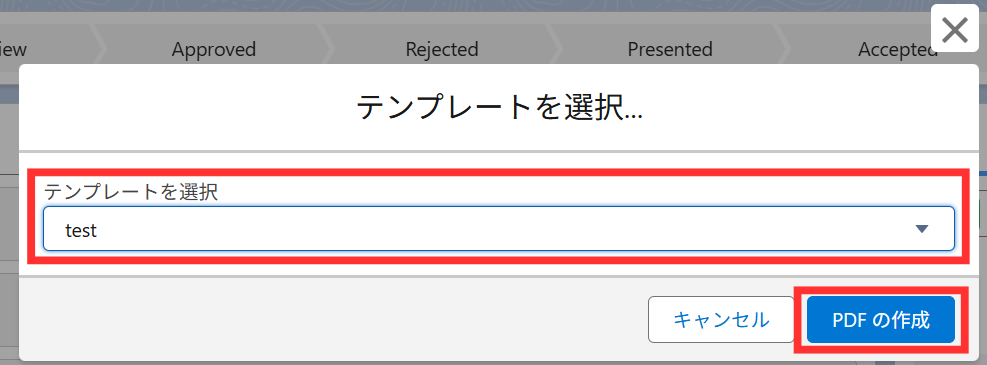
7.開いたプレビューに問題がなければ「見積に保存」もしくは「見積PDF」をクリック
■「見積に保存」
作成した見積書のPDFファイルが「見積PDF」関連リストと「メモ&添付ファイル」関連リストに格納されます。
■「見積を保存してメールで送信」
作成した見積書のPDFファイルが保存され、同時にメールの編集画面が開きます。メールの編集画面からメールの内容を作成し、そのまま顧客に送信することもできます。
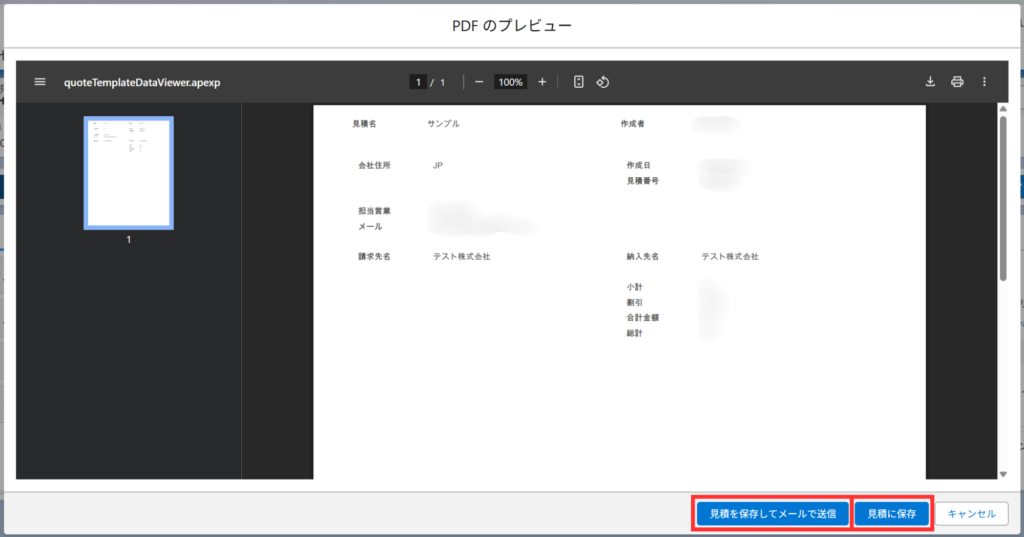
Salesforceの見積をさらに便利に活用する方法
Salesforceの標準的な見積作成機能だけでも十分に業務の効率化は図れますが、より実務にフィットした運用を行いたい場合やさらに部門間連携を強化したい場合には追加機能や外部連携の活用が不可欠です。
本章ではSalesforceの中級者以上の方がより深く見積機能を活用するための実践的な方法を紹介します。
承認プロセスを設計する
営業活動における見積の提示は上長や経理部門の承認を必要とする場合が一般的です。Salesforceでは承認プロセスを事前に設計しておくことで手作業による申請や確認のフローを自動化することができます。
例えば見積金額が一定額を超える場合には自動的にマネージャーへ承認依頼を送り、承認された後にのみ顧客への送付が許可されるというようなルール設計が可能です。
まずは社内の承認フローを整理してから、承認プロセスの設定を行いましょう。
承認プロセスの設定手順
1.Salesforceの画面から「設定」にアクセス
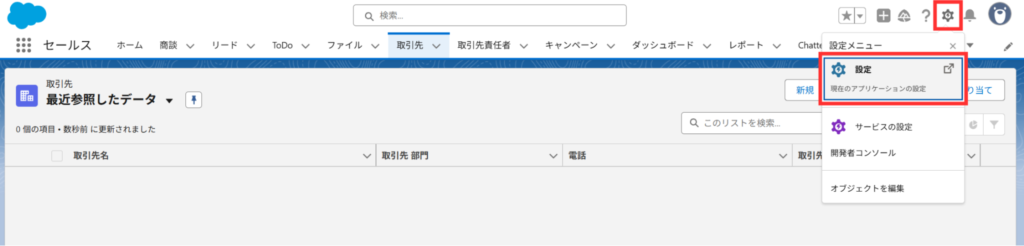
2.左側のクイック検索に「承認プロセス」と入力し、承認プロセスの設定画面を開く

3.承認プロセスを管理するオブジェクトで「見積」を選択し、「承認プロセスの新規作成」をクリック→希望する承認プロセス作成方法をクリック
今回は標準ウィザードを使用します。
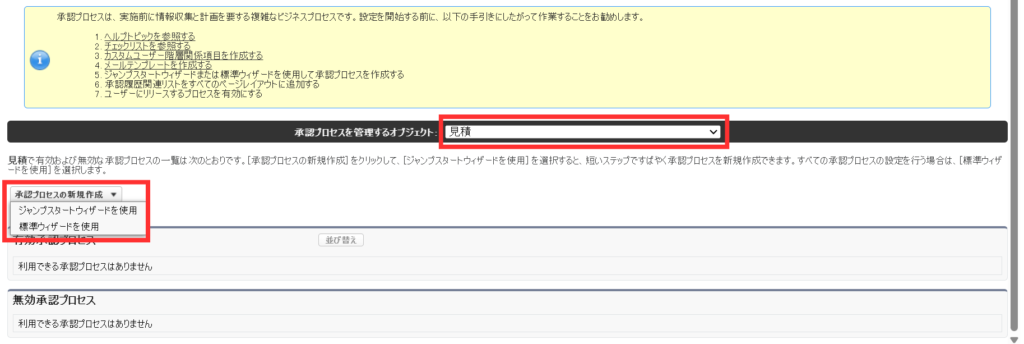
4.「プロセス名」と「一意の名前」を設定の上、「次へ」をクリック

5.承認プロセスのトリガーとなる条件を設定し、「次へ」をクリック
今回は「見積の合計金額が100万円を超える場合」を設定
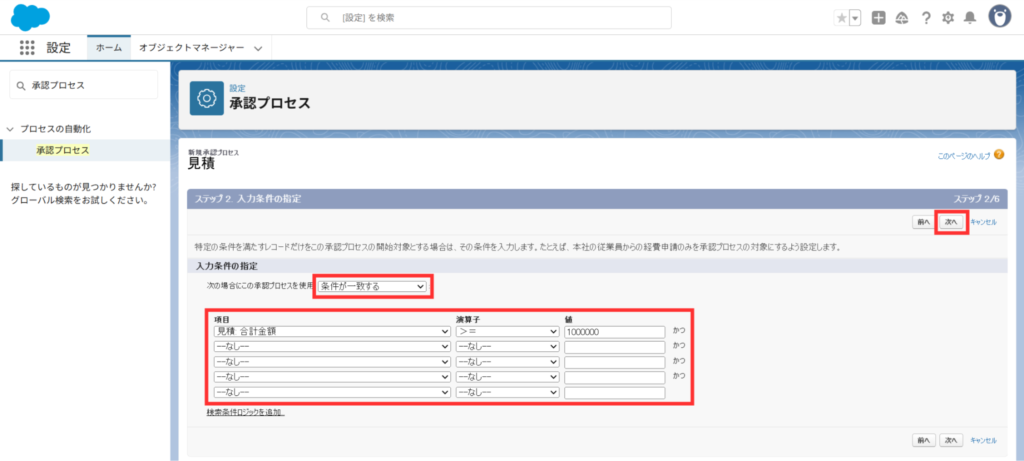
6.「割り当て先として使用するユーザー項目」と「編集権限のプロパティ」を設定し、「次へ」をクリック
基本的に承認申請中はレコードの内容が書き変わらない様、編集権限のプロパティは「管理者のみ、承認プロセス中にレコードを編集できます。」に設定することを推奨します。
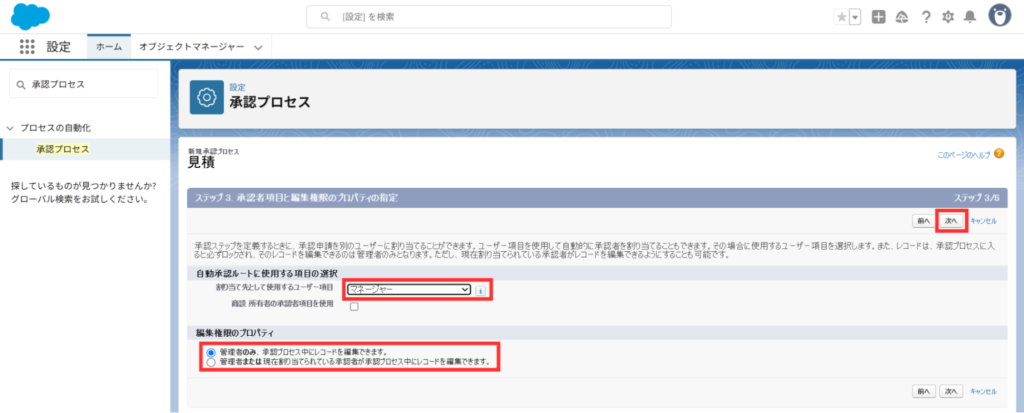
7.承認者に通知する場合に使用するメールテンプレートを選択し、「次へ」をクリック
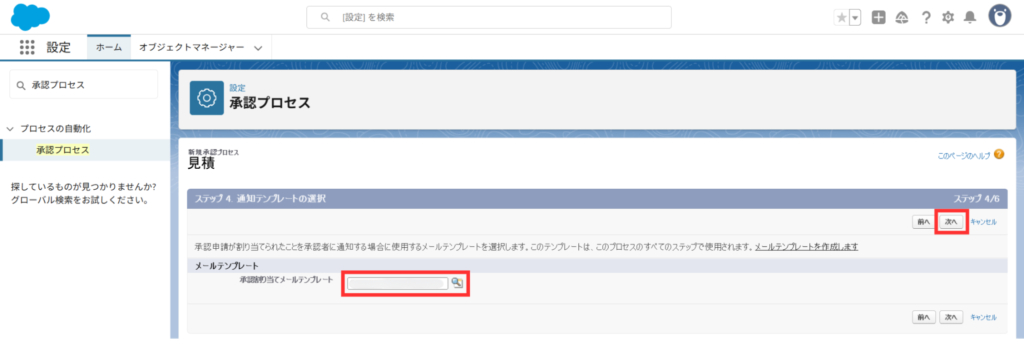
8.承認ページレイアウトに表示したい項目を選択し、「次へ」をクリック
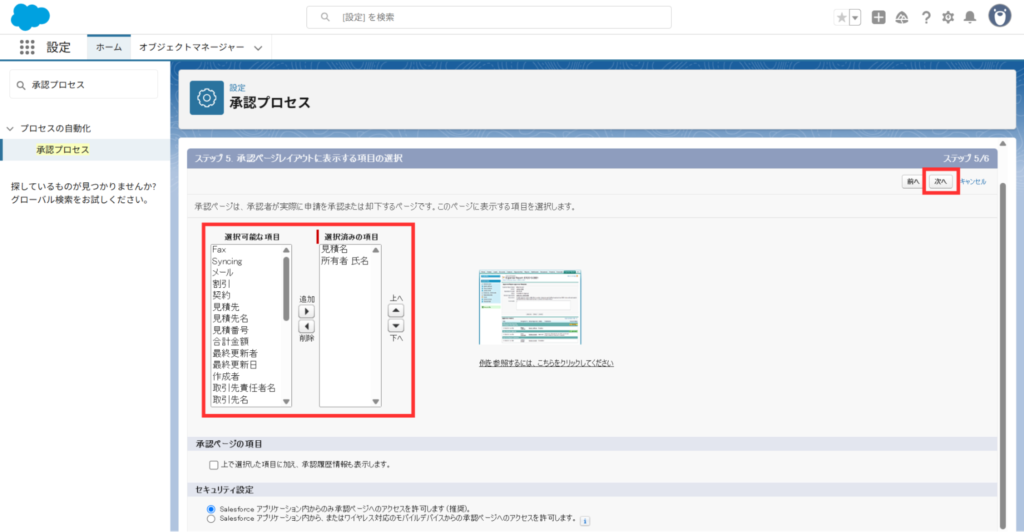
9.許可される申請者を選択し、「保存」をクリック
基本的にはレコードの所有者が申請者となるケースが多いです。
また、誤った内容を申請してしまった場合に取り消しができるよう「申請者に承認申請の取り消しを許可」にもチェックを入れておきましょう。
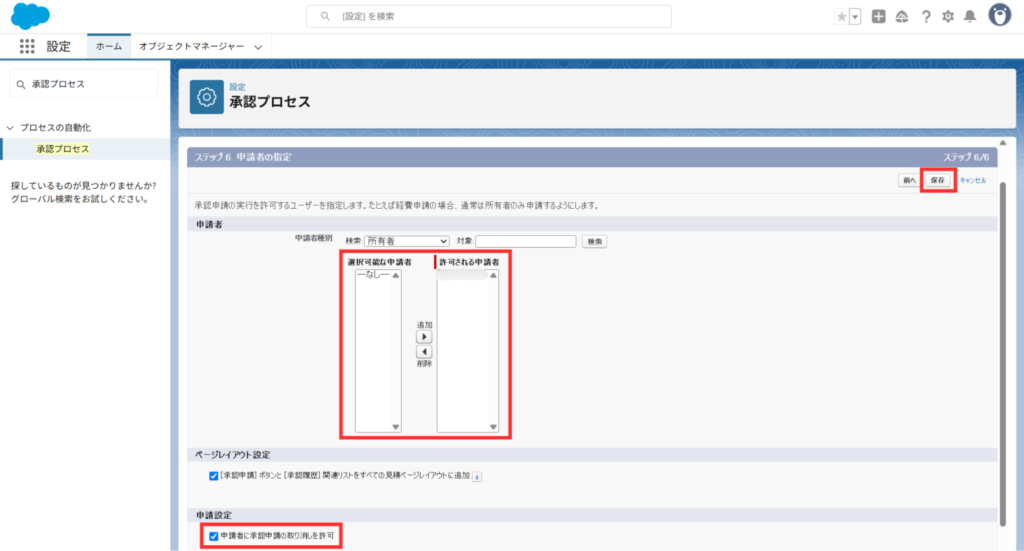
10.承認ステップの実行方法を選択し、「Go!」をクリック
「はい。承認プロセスを今すぐ作成します。」を選択した場合は次のステップに進みます。
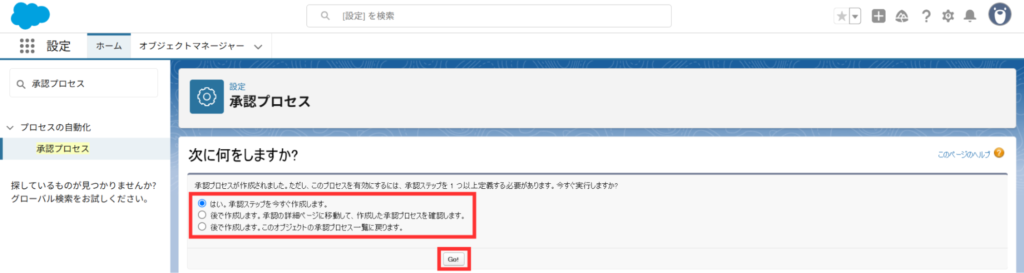
11.「名前」「一意の名前」「順番」を設定し、「次へ」をクリック
今回はマネージャーに承認を依頼するプロセスを作成します。
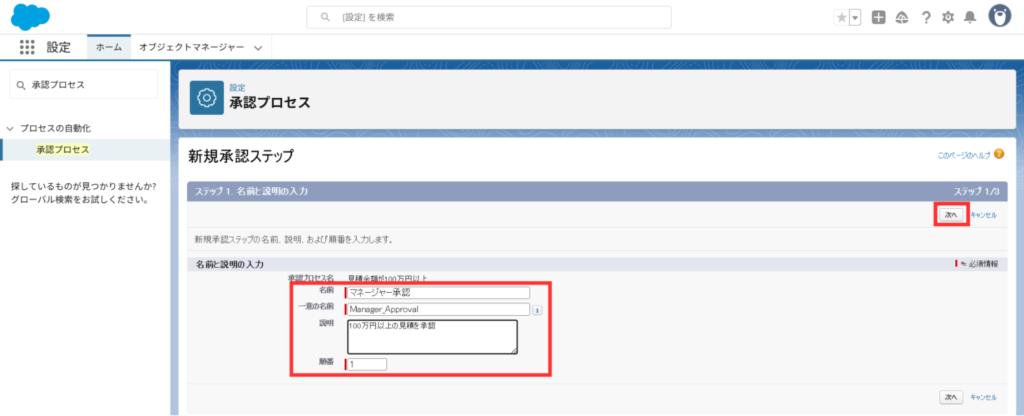
12.承認プロセスの対象となるレコードの条件を設定し、「次へ」をクリック
条件がない場合は「すべてのレコードがこのステップに入ります。」を選択
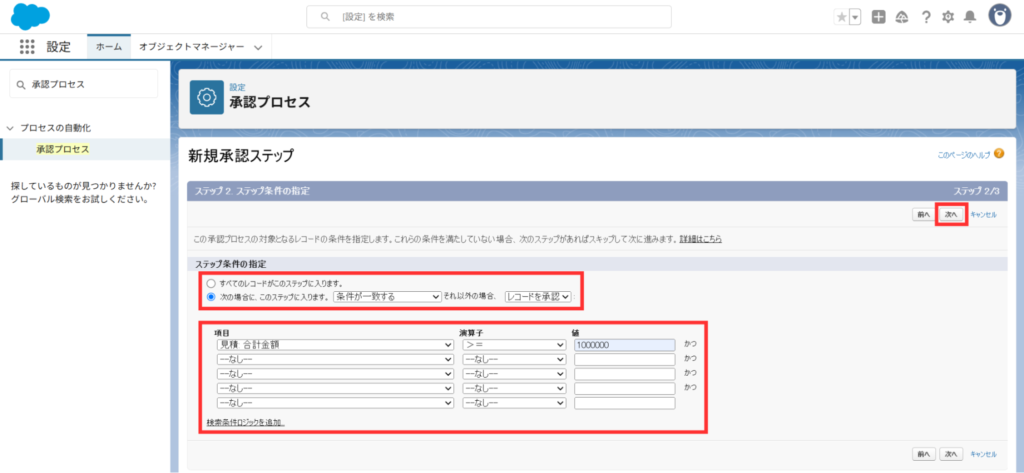
13.承認するユーザを選択し、「保存」をクリック
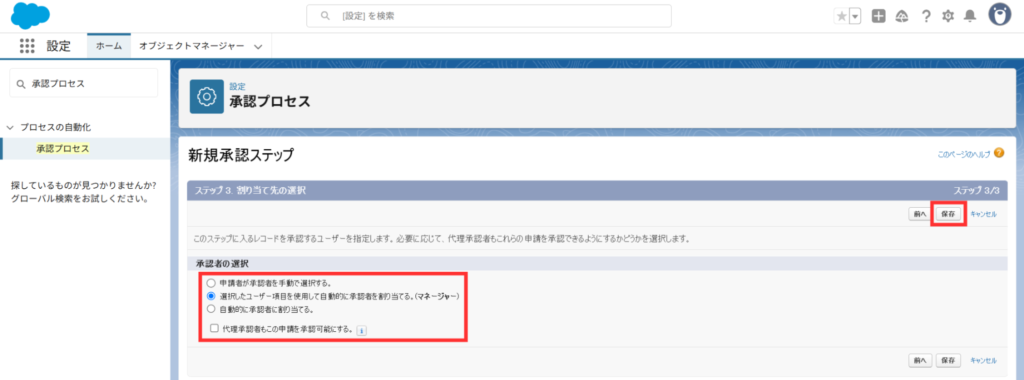
14.必要に応じてワークフローアクションを設定し、「保存」をクリック
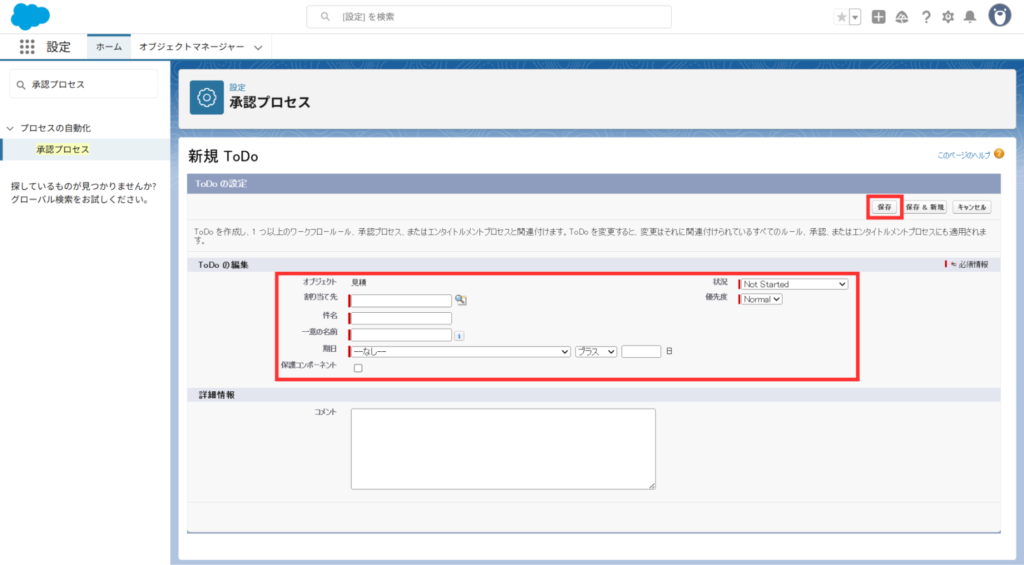
15.承認プロセスの詳細画面または設定画面から「有効化」をクリック
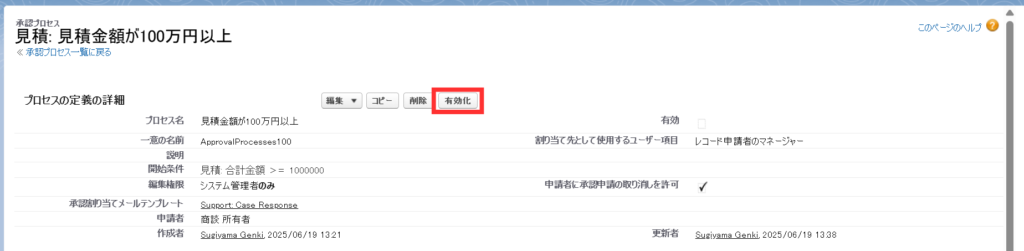
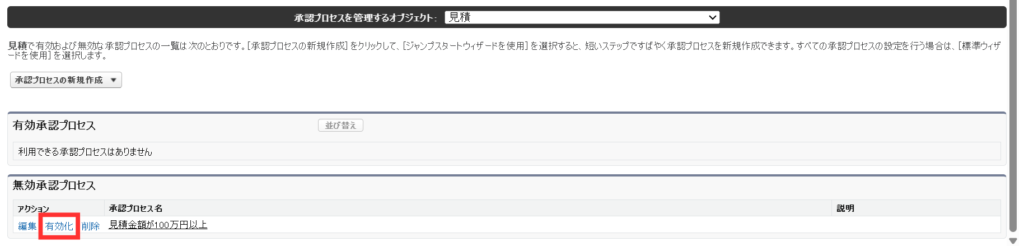
Salesforceの承認プロセスについてさらに詳しく知りたい方は、以下の記事をご覧ください。
Salesforceの承認プロセスとは?設定方法や活用方法について具体的に解説
Salesforceで3rd partyの帳票作成ツールを利用する
Salesforceの標準テンプレートでは実現が難しい複雑な帳票やデザイン性の高いレイアウトを実現したい場合、AppExchangeの帳票出力アプリを活用するのがおすすめです。
以下は代表的な3つの帳票ツールとその特徴です。
SVF Cloud for Salesforce
SVF Cloud for Salesforceは帳票分野で豊富な実績を誇るウイングアーク1stが提供するクラウド帳票サービスです。
多数の帳票サンプルの使用や複雑な帳票レイアウトの作成に優れており、紙帳票の取り込みやExcel・Wordでの設計も可能なため、システム化があまり進んでいない企業でも導入しやすいサービスとなっています。Salesforce内のデータを元に見積書・納品書・請求書などの帳票を簡単に生成でき、そのまま取引先へ送信できます。
価格は初期費用+月額料金35,000円(税別)〜となっており、帳票出力数に応じたプランが用意されています。
帳票DX
帳票DXはノーコードで帳票設計・出力ができるクラウド帳票サービスです。
Salesforceとの連携により非エンジニアでもテンプレート作成や条件分岐の設計ができる直感的なUIが魅力で、レイアウトやデザインを完全自由で設計することができます。AIを活用すると自動でテンプレートを作成することができ、フォルダやアクセス権の管理も可能となっています。
価格はプラン別に初期費用+月額費用(年間契約)となっていますが、帳票ファイルの出力可能数は無限となります。
Fleekform
FleekformはSalesforce上で直接帳票を作成・管理できるクラウド帳票サービスで、帳票の即時出力とファイルの保管に優れたツールです。ノンプログラミングでテンプレートの設計が可能であり、CSVファイルでのエクスポートにも対応しています。社内のファイル管理や承認フローにも適しており、セキュアな帳票管理が実現できます。
価格は初期費用+年額で出力数に合わせて複数のプランが用意されています。オプションやサポートプランも豊富なため、少しでも気になった方は30日間の無料お試しを体験してみてください。
Salesforceで作成した見積書を会計システムと連携する
見積作成後の業務フローにおいて請求処理や会計連携は避けて通れません。SalesforceではAPIや中間ツールを用いて各種会計ソフトとデータ連携を行うことが可能です。以下は代表的な会計ソフトとの連携例です。
freee
freeeは中小企業やスタートアップ企業を中心に広く使われているクラウド会計ソフトで、Salesforceとの連携により受注後の請求・入金処理をスムーズに管理できます。
顧客名や商品情報などの基本データはSalesforceのデータをそのままfreeeに反映させることができるため、Salesforceで作成した見積情報を元に請求書を自動生成することが可能です。また売上の登録や請求ステータスの管理といった情報も両システム間でリアルタイムに連動するため、営業と経理の業務が一気通貫で行えるようになります。
マネーフォワード
マネーフォワードは部門別の経理管理やプロジェクトごとの原価計算にも対応できる中堅〜大企業向けのクラウド会計ソフトです。Salesforceとの連携により、商談や見積の情報をもとに請求書の作成・送信を自動化することができます。
例えば取引先や部門ごとのコード設定を行えば、Salesforceに登録した情報をマネーフォワード側に自動で連携させることが可能です。さらにSalesforce内の情報を基に売上の仕訳を自動で作成し簡単に会計システムと連携することができるため、常に正確な財務情報が保たれるようになります。
会計システムとの連携設定時の注意点
Salesforceとfreeeやマネーフォワードなどの会計システムを連携させる際は、いくつかの技術的・運用的な注意点を押さえておく必要があります。
まず最も重要なのはデータ項目の正確なマッピングです。Salesforce内の取引先名・見積日・合計金額などのフィールドが会計システム側の顧客・日付・売上項目と正しく対応していないとデータの整合性に不具合が生じ、業務トラブルに繋がります。
またAPI連携を行う場合は認証トークンの有効期限やアクセス権限の設定も慎重に管理しなければなりません。トークンが期限切れになったり、適切なスコープが設定されていなかったりすると連携が途切れてしまいます。
さらに見積の修正やキャンセルに伴って発生する同期解除・データ更新などの例外処理にも対応できるよう、連携時のログ記録と運用マニュアルの整備をあらかじめ行っておくことが重要です。
Salesforceの見積作成時によくある失敗と対処法

Salesforceの見積は非常に柔軟かつ強力ですが設定ミスや仕様の理解不足によってトラブルが発生することもあります。
本章ではSalesforceを使った見積の運用現場でよくある失敗例とその対処法について紹介します。事前に対策を講じておくことで安定した運用が実現できると思いますので、ぜひ参考にしてください。
項目が見積書に表示されない
Salesforceで見積書をPDF出力した際に設定したはずの項目が表示されないというトラブルはよく発生します。この問題にはいくつかの技術的な原因があり、事前の設定確認と運用ルールの徹底が不可欠です。
ありがちな設定ミスを以下にまとめましたので、項目が表示されない際はこれらの設定を見直してみてください。
| 設定ミス | 起こるトラブル |
|---|---|
| テキスト項目に255文字を超えるデフォルト値が設定されている | 見積テンプレートでその項目は使用できない |
| 見積品目の項目にデータが入っていない | テンプレートに追加していてもPDFの一覧表に反映されない |
| 見積レコードの項目にデータが入っていない | テンプレート上に存在していてもPDF出力時には非表示になる |
| 項目レベルセキュリティが「非表示」に設定されている | テンプレート上に存在していてもPDF出力時には非表示になる |
| ページレイアウトに該当項目やリストが含まれていない | テンプレート・そのページレイアウトを使用するPDFに表示されない |
このようなトラブルを防ぐためにはレイアウト設定と項目の必須チェック、サンプルデータでの出力確認を徹底することが重要です。
見積テンプレートでレイアウト崩れが起きる
PDF出力時に表組みがズレる、文字が途中で切れる、改行位置が不自然になるといったレイアウト崩れも頻発するトラブルの一つです。
これはテンプレート設計の際に行間や余白の設定が適切でなかったり、非対応のフォントを使用していたりすることが主な原因です。また見積項目に想定以上の文字数が入力された場合に、強制的に改行が入ってデザインが乱れるケースも少なくありません。
こうしたレイアウトの崩れを防ぐためにテンプレート作成時には十分な余白と項目幅を確保し、使用する文字数や項目名の長さを想定して設計することが大切です。特に日本語フォントを利用する場合にはPDFエンジンとの互換性にも注意が必要です。
事前にテストデータでの出力確認を繰り返し行い、複数パターンの見積でレイアウトが安定して表示されるかを検証しておくと安心です。
商談オブジェクトと同期できない
Salesforceでは見積オブジェクトと商談オブジェクトは密接に関連付けられていますが、設定不備により見積が商談と同期できないケースも時々発生します。見積書の正確な出力や受注処理に影響するため早期の対処が重要です。
主な原因の一つはページレイアウトに見積関連リストが追加されていないことです。この設定が抜けていると商談詳細画面上に見積が表示されず、同期操作そのものが行えなくなります。
またプロファイルや権限セットによるアクセス制限も注意すべきポイントです。ユーザーに見積オブジェクトへの表示・作成・編集の権限が付与されていないと、見積の作成や同期ができません。特に新規ユーザーやロール変更時に権限が不足しがちです。
さらに見積の同期フラグの設定ミスも原因になります。Salesforceでは1つの商談に複数の見積を作成できますが、同期済みのステータスが有効でないと商談情報が正しく見積に反映されません。
こうした問題を防ぐためにはオブジェクト間の参照関係や画面レイアウトを定期的に点検し、権限の再確認を運用フローに組み込むことが重要です。また同期設定の動作確認をテスト環境で実施し、本番移行前に検証するプロセスを整備しておくと安心です。
承認プロセスが動かない
承認依頼を出したはずなのに通知が届かない、承認ステータスが変わらないといった不具合はプロセスビルダーやフローの設定ミスが原因であることが多いです。
まずは以下のチェックポイントを確認しましょう。
- 承認条件(トリガ)が正しく設定されているか
- 承認ステップに適切な承認者が割り当てられているか
- 通知設定(メールテンプレート、送信先)が正しく機能しているか
このようなケースではすべての承認ステップを可視化し、テストケースで承認ルートが正しく動作するか確認するプロセスを導入すると安心です。
自社に合ったSalesforceでの見積作成方法の選び方
Salesforceでは標準機能だけでも見積作成から送信までの一連の業務を効率化できますが、企業の業種や業務フローによってはAppExchangeなどの外部ツールとの連携を前提とした高度な運用が求められることもあります。この章ではSalesforceの標準見積機能と3rd party帳票ツールのどちらを選ぶべきか、その選定基準について紹介します。
Salesforceの標準見積機能と3rd party帳票作成ツールの違い
Salesforceの標準機能は基本的なPDF出力と承認フロー、テンプレートの一元管理などの営業部門が求める最低限の帳票業務に対応しています。非エンジニアでも設定できる点が大きなメリットで、スピード導入や小規模運用には最適です。
ただし、レイアウトの自由度や複雑な条件分岐、帳票デザインの表現力には限界があり、大量出力や印刷文化の強い業務には不向きなケースもあります。
一方3rd partyツール(例:SVF Cloud、帳票DX、Fleekformなど)は帳票の柔軟なレイアウト設計や複雑な条件式への対応、定型フォーマットの再現などに優れており、部門間で帳票形式が異なる大企業や取引先ごとに帳票フォーマットを変える必要がある業種では大きな力を発揮します。
また監査・保存・共有といった運用面も考慮されており、業務に応じた最適な帳票出力環境が構築できます。
| 比較項目 | Salesforceの標準見積機能 | 3rd party帳票作成ツール(AppExchange製品) |
|---|---|---|
| 導入スピード | 早い(即日設定・運用可能) | 中~長期(設計・導入支援が必要) |
| 初期コスト | なし(ライセンスに含まれる) | 有料(無料お試し期間があるツールもある) |
| レイアウトの自由度 | 低(固定形式) | 高(レイアウト・表を自由に設計可能) |
| デザインのカスタマイズ性 | 制限あり(簡易ロゴ・項目順変更程度) | フォント・配色・表構成なども自由に設計可能 |
| ノーコード対応 | 可能 | 一部製品は可能 |
| 出力対象帳票 | 見積書のみが主用途 | 請求書・納品書・契約書など多様な帳票に対応 |
| 承認・ログ管理 | 標準ワークフローで対応可能 | 多くの製品で詳細ログ・監査対応機能あり |
| 運用負荷 | 低(Salesforceに統合) | 高(別UIや管理画面が必要な場合あり) |
| 向いている企業 | 中小~営業プロセスが単純な企業 | 帳票要件が複雑な中堅~大企業や多部門運用 |
まとめ
Salesforceの見積機能は営業プロセスの効率化と精度向上を同時に実現できる強力なツールです。見積オブジェクトを活用することで商談情報や商品情報と連携しながらスピーディーかつミスの少ない見積作成が可能となります。またテンプレートの標準化や承認フローの自動化によって、属人化や内部統制の課題にも対応できます。
さらにAppExchange製品を活用すればデザイン性の高い帳票や複雑な出力要件にも対応でき、自社の業務に合った見積運用体制を柔軟に構築することができます。Salesforceの標準機能と3rd partyツールの違いを理解し自社に最適な方法を選択することで、見積作成のスピード・精度・透明性を飛躍的に高めることができるでしょう。
見積業務にお悩みの方は、ぜひ本記事を参考にSalesforce活用の第一歩を踏み出してみてください。本記事を読んで自社のSalesforce活用について今一度見直してみたいと思われた担当者様は、ぜひお問い合わせフォームよりまずはお気軽にご相談ください。
また、ストラのSalesforce導入支援や定着化支援、開発支援について、さらに詳しく知りたい方はこちらのページで紹介しています。
Salesforceの導入や活用のお困りごとはプロにご相談ください
- 見積作成時に必要な項目を手入力しているため、作業を効率化したい
- 見積をExcelやWordで作成しているが、ファイル管理が大変かつ属人化しているのを何とかしたい
- 見積の承認フローを自動化したいが、金額規模や条件によって承認の流れが違うため設定に苦労している


執筆者 取締役 / CTO 内山文裕
青山学院大学卒業後、株式会社ユニバーサルコムピューターシステムに入社。
大手商社のB2B向けECサイトの構築にて会員登録、見積・注文機能、帳票出力などECにおける主要機能のフロント画面・バックエンドの開発に従事。 その後アクセンチュア株式会社に入社。デジタルコンサルタントとしてWebフロントエンド・モバイルアプリの開発やアーキ構築を主に、アパレル・メディア・小売など業界横断的にシステム開発を支援。また、ビッグデータを活用したマーケティング施策の策定やMAツールの導入・運用支援にも従事。
2022年2月にStrh株式会社の取締役CTOに就任。デジタルプロダクト開発の支援やMAツール導入・運用支援を行っている。
▼保有資格
Salesforce認定アドミニストレーター
Salesforce認定Java Scriptデベロッパー
Salesforce 認定Data Cloudコンサルタント




